Gegevens synchroniseren met behulp van een Google-account
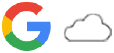
U kunt gegevens overbrengen door de gegevens te synchroniseren met uw account. Er zijn verschillende manieren om gegevens te synchroniseren, afhankelijk van het type apparaat of inhoud waarvan u een back-up wilt maken en dat u wilt synchroniseren. U kunt automatisch gegevens synchroniseren wanneer u het nieuwe apparaat opstart of handmatig synchroniseren met behulp van de app waarin de inhoud zich bevindt.
Gegevens synchroniseren wanneer u het nieuwe apparaat opstart
Wanneer u het nieuwe apparaat voor het eerst inschakelt, stelt u uw Google-account in en volgt u de instructies op het scherm om de inhoud van het oude apparaat te synchroniseren.
Ga voor meer informatie naar support.google.com/android/answer/6193424.
Opmerking
- Als u uw gegevens niet hebt gesynchroniseerd toen u het nieuwe apparaat voor het eerst inschakelde, kunt u de gegevens van het oude apparaat overbrengen door op de melding op de statusbalk van het nieuwe apparaat te tikken. Sleep de statusbalk omlaag, tik op de melding om het instellen te voltooien en volg de instructies op het scherm.
- U kunt apps, instellingen, de gespreksgeschiedenis of SMS/MMS niet handmatig overbrengen. Volg de instructies op het scherm wanneer u het nieuwe apparaat voor het eerste inschakelt om deze over te brengen.
- De soorten gegevens die kunnen worden overgedragen zijn afhankelijk van het type apparaat en de methode voor het overbrengen van de gegevens.
Gmail, Agenda en Contacten

- Ga naar en tik op [Instellingen] > [Accounts].
- Als er nog geen Google-account is ingesteld, tikt u op [Account toevoegen] en volgt u de instructies op het scherm om een account toe te voegen.
- Tik op de schakelaar [App-gegevens automatisch synchroniseren] om de functie in te schakelen.
Er wordt automatisch een back-up gemaakt van uw Gmail, Agenda en Contacten.
Raadpleeg de Help-inhoud van de app voor meer informatie.
Beelden (foto's) en video's
U kunt foto's en video's overbrengen door vanaf een ander apparaat een back-up te maken met behulp van Google Foto's.
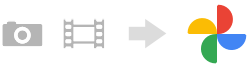
- Maak op het oude apparaat met Google Foto's een back-up van de foto's en video's op de Google-server, en schakel daarna de synchronisatie-instellingen in.
- Meld u op het nieuwe apparaat aan met hetzelfde Google-account dat u op het oude apparaat gebruikt.
- Start de app Google Foto's.
U kunt foto's en video's bekijken en bewerken waarvan u op het oude apparaat een back-up hebt gemaakt.
Als u bestanden wilt opslaan in het interne geheugen van het nieuwe apparaat, kunt u deze downloaden.
Raadpleeg de Help-inhoud van de app voor meer informatie.
Muziek en andere documentbestanden
Muziek en andere documentbestanden worden overgedragen door handmatig een back-up ervan te maken op Google Drive vanaf het oude apparaat.
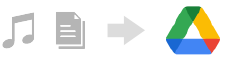
- Open op het oude apparaat de Muziek- of Bestand-app.
- Selecteer een bestand dat u wilt uploaden naar Google Drive en sla dit op Google Drive op met behulp van de functie Delen.
- Meld u op het nieuwe apparaat aan met hetzelfde Google-account dat u op het oude apparaat gebruikt.
- Start de app Google Drive.
De bestanden waarvan op het oude apparaat een back-up is gemaakt, kunt u nu bekijken of downloaden.
Raadpleeg de Help-inhoud van de app voor meer informatie.
Hint
- Als u een back-up wilt maken van muziek en andere documentbestanden op het nieuwe apparaat, houdt u het bestand aangeraakt waarvan u een back-up wilt maken en tikt u op
 (pictogram Delen) om het op te slaan op Google Drive.
(pictogram Delen) om het op te slaan op Google Drive.